神秘巨星来了吗?快,打追光,快,快给她镜头。 ------《神秘巨星》
神秘巨星是谁?它就是 CSS Variables 。

简介
CSS Variables,一个并不是那么新的东西,但对css来说绝对是一场革命。
之前使用变量的时候,需要借助sass、less等预处理工具来实现,现在我们可以直接使用css来声明变量。
兼容性
老规矩,先来看下兼容性
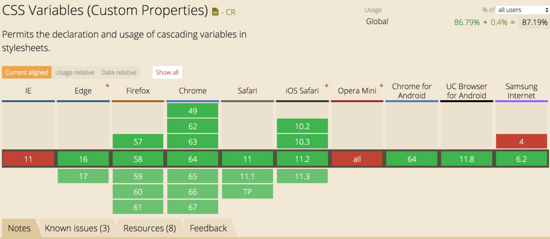
兼容性一片绿,红的那不是还有两个吗?做大事怎么能拘小节呢,让它咕噜(gun)一边去吧。
语法
语法有点难看但很简单, --* 来声明变量名, var(--*) 来使用,也许你要问了,为什么使用 -- 不用 $ 一类的呢,唉,那不是sass、less两个货用了吗
声明和使用必须放在{}代码块里
body{
--bg-color: lightblue;
background-color: var(--bg-color);
}
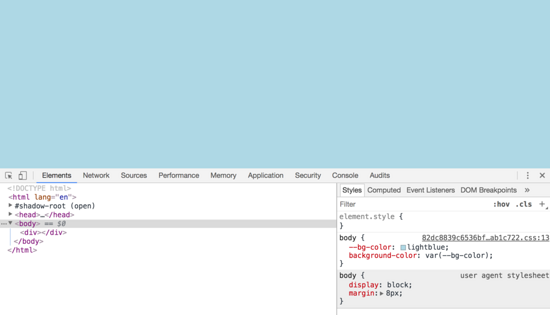
代码是不是很简单,可以直接看效果,就不赘述了。
全局变量与变量覆盖
在 :root 代码块里面声明的变量就是全局变量,并且局部变量会覆盖全局变量
:root{
--bg-color: red;
}
body{
--bg-color: lightblue;
background-color: var(--bg-color);
}
最后生效的是 --bg-color: lightblue , bg-color 变量的值也就变成了 lightblue
变量的缺省值
完整的变量使用语法 var( [, ]? ) ,当变量没有定义的时候,会使用后面的值。看下面的例子
body{
--1: red;
color:var(--2, blue);
}
上面代码会在 body 的作用域里面查找 --2 变量,没有的话就会查找全局,都没有的话就会使用后面的值,所以最后生效的颜色就是blue
可以看到,上面我们的变量名直接使用了数字:joy:,css变量很叼的,不只是数字,汉字都是可以的。
参与计算
:root{
--bg-color: lightblue;
--文字颜色: white;
--fong-size: 30;
}
body{
background-color: var(--bg-color);
}
div{
color: var(--文字颜色);
font-size: var(--fong-size)px;
}
此时div里面的文字的大小是多少呢?是浏览器默认的大小,为什么不是咱们想象的30px呢,这是因为变量转换的时候末尾会带上空格, var(--fong-size)px 会转换成 30 px
我们可以老老实实声明变量的时候带上单位
--fong-size: 30px;
或者使用 calc() 计算属性
font-size: calc(var(--fong-size) * 1px);
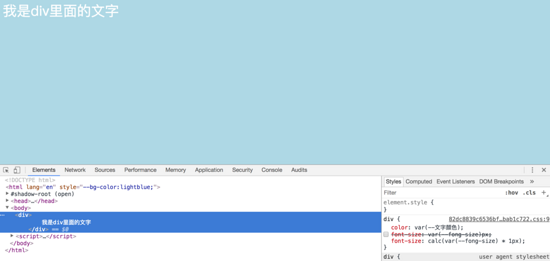
js获取与赋值
我们可以使用js来获取和赋值css变量,你看,是不是老方便了,老铁。
:root{
--bg-color: lightblue;
}
// 获取
getComputedStyle(document.documentElement).getPropertyValue('--bg-color') // lightblue
// 赋值
document.documentElement.style.setProperty('--bg-color', 'yellowgreen')
简单应用
上面我们介绍了css变量的声明使用以及使用js来进行获取和赋值的操作,接下来,我们完成个聚光灯的效果(我自己瞎起的,我也不知道应该叫什么),诺,它长这样。GIF图有点卡顿:angry:,担待着看吧
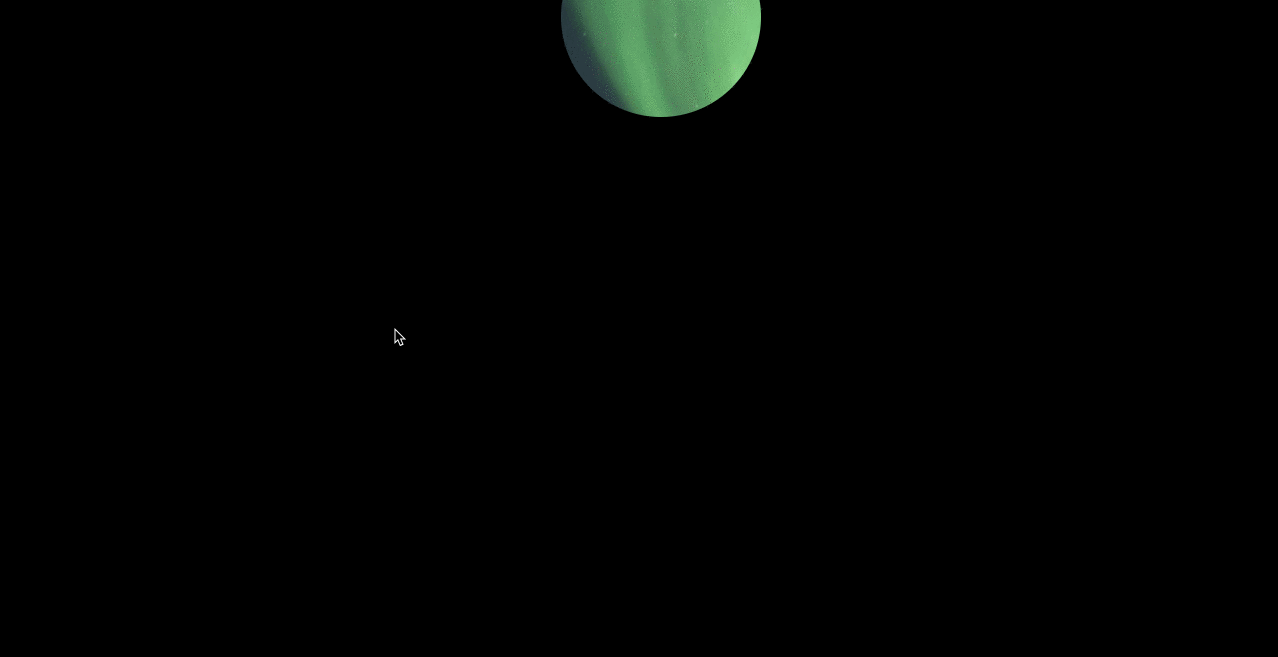
写代码之前我们来梳理下思路,怎么来实现这个效果,主要有以下几步 1、声明全局css变量 2、设置body为纯黑背景,添加div并设置背景图 3、将div的背景图使用 clip-path 进行裁剪,使用变量设置圆心位置 4、添加鼠标事件,动态更改css变量也就是圆心位置
接下来开始写代码
布局很简单,就是一个div,我们主要说下css样式
:root{
--x: 40;
--y: 40;
}
*{
padding: 0;
margin: 0;
}
body{
width: 100vw;
height: 100vh;
background: #000;
}
div{
width: 100%;
height: 100%;
background: url('../images/bg.png') 0 0 no-repeat;
clip-path: circle(100px at calc(var(--x) * 1px ) calc(var(--y) * 1px));
background-size: cover;
}
使用 * 通配符简单粗暴干掉浏览器默认样式,body设置100%,这里使用了 vw 和 vh 单位,表示将视口的等分成100份, 100vw 就是100份宽就是100%的宽, vh 同理。
重点来了,使用css声明了 --x 、 --y 两个变量,然后在 div 样式里裁剪时使用 clip-path: circle(100px at calc(var(--x) * 1px ) calc(var(--y) * 1px)) ,我们使用 clip-path 裁剪了一个圆,它的语法如下
clip-path: circle(半径 at 圆心X轴坐标 圆心Y轴坐标 )
更多关于 clip-path 的知识请戳:point_down:这里
此时,页面上显示了一个这样的圆
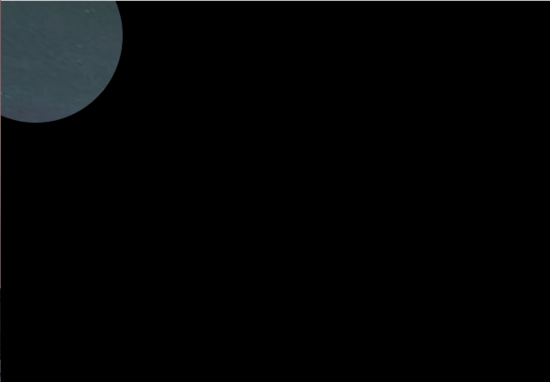
最后一步,我们添加鼠标跟随事件,并更改 --x 和 --y 的值
document.addEventListener('mouseover', function(e){
document.documentElement.style.setProperty('--x', e.clientX)
document.documentElement.style.setProperty('--y', e.clientY)
})
此时,我们使用css变量完成了一个简单的效果,css变量还有更多的使用场景,请尽情的发挥吧。
详细代码,请移驾 github
小结
1、可以嵌套使用
:root{
--green: green;
--bgcolor: var(--green);
}
2、变量的不合法
div {
--color: 10px;
background-color: yellow;
background-color: var(--color, green);
}
此时div的背景色是什么呢?
A rgba(0,0,0,0) B 10px C yellow D green
答案是 A
简单来说是变量声明的时候不是合法的,背景色显然不能是 10px ,所以浏览器就会使用默认值,这个默认值并不是使用变量的默认值,是浏览器自己的默认值 background-color: var(--color, green) 就会变成 background-color: rgba(0,0,0,0)
以上就是本文的全部内容,希望对大家的学习有所帮助,也希望大家多多支持。



